Меню «Файл» содержит команды для создания, открытия, получения, закрытия, сохранения и печати изображений с помощью графического редактора Paint.NET.
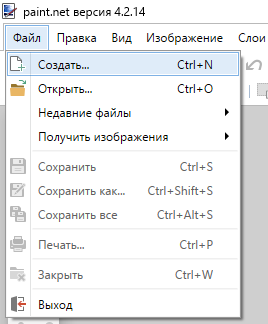
Создать
Эта команда позволяет создать новое пустое однослойное изображение. Единственный слой будет заполнен белым. Размер холста по умолчанию составляет 800×600 пикселей или же будет размера изображения, которое содержится в буфере обмена.
После того как эта команда будет исполнена, появиться следующий диалог, где вы можете вручную изменить параметры изображения (ширину, высоту, разрешение).
Также в этом окне можно отметить опцию «Сохранять пропорции», чтобы включить режим при котором пропорций между шириной и высотой изображения будут оставаться одинаковыми. В самом верху окна отображается размер нового изображения занимаемый в ОП компьютера. Учтите — как правило, после сохранения на жестком диске, изображение будет занимать меньше места.
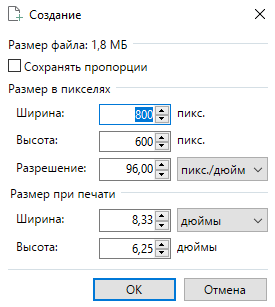
Открыть
Команда позволяет вам открыть существующее изображение для редактирования. Список поддерживаемых типов файлов по умолчанию показан ниже. Открытое изображение будет добавлено в список изображений и отображено в окне редактирования.
| Формат | Расширение | Заметки |
| paint.net | *.pdn | |
| PNG | *.png | |
| JPEG | *.jpg, *.jpeg, *.jpe, *.jfif, *.exif | |
| JPEG XR | *.jxr, *.wdp, *.wmp | Требуется Windows 8.1+ |
| Bitmap | *.bmp, *.dib, *.rle | |
| GIF | *.gif | |
| TGA | *.tga | |
| Direct Draw Surface | *.dds | |
| TIFF | *.tif, *.tiff | |
| HEIC | *.heic | Требуется Windows 10 v1809 + плюс Microsoft HEVC Video Extensions |
| Webp | *.webp | Максимальные размеры изображения 16383 x 16383 пикселей |
| AV1 | *.avif |
Недавние файлы
Подменю «Недавние файлы» обеспечивает быстрый доступ к последним десяти изображениям, открытым с помощью Paint.NET. Каждое изображение сопровождается миниатюрой, помогающей идентифицировать его. Также здесь указывается формат изображения.
Есть команда «Очистить этот список», которая удаляет все записи из списка, что может быть полезно, если каталог изображений был изменен или переименован.
Если курсор наведен на любое из изображений в списке недавних файлов, путь к файлу отображается в виде всплывающей подсказки.
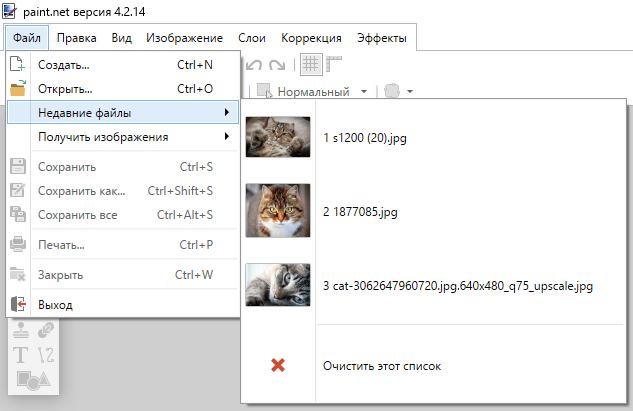
Получить изображение
Это подменю содержит только одну команду — «Со сканера или фотоаппарата…». Она позволяет вам открыть изображение, полученные со сканера или фотокамеры, подключенных к компьютеру. При этом это оборудование должно поддерживать протокол «Windows Image Acquisition 2.0» (WIA).
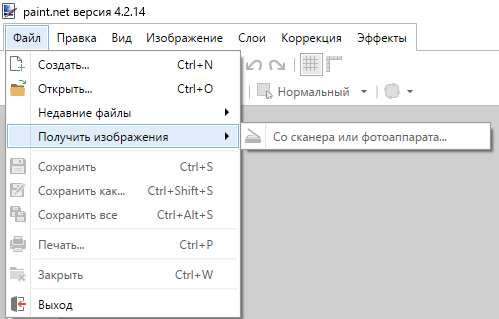
Сохранить
Команда «Сохранить» сохраняет изображение в файл с текущим именем. Следует отметить, что для разных форматов изображений доступны разные параметры сохранения, которые вы можете установить самостоятельно.
Если изображение ранее не сохранялось и если формат сохраняемого файла требует настройки (только для GIF, TGA или JPEG), то появиться окно сохранения файла. Кроме этого, если изображение ещё не имеет имени (по умолчанию «Безымянный»), то нужно будет дать ему имя, в этом же окне можно изменить и формат изображения.
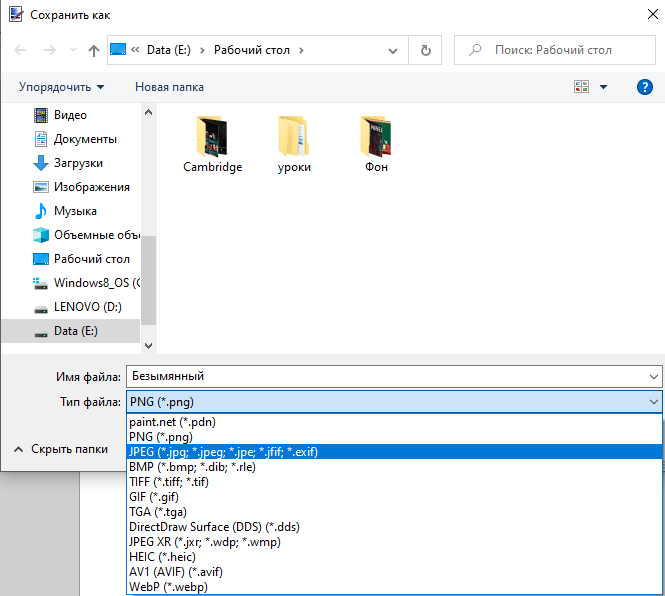
При сохранении изображений в формате JPEG качество изображения можно настроить. Для изображений GIF представлены параметры прозрачности и дизеринга. Изображения TGA можно настроить на сохранение в 24- или 32-битном формате, со сжатием RLE или без него.
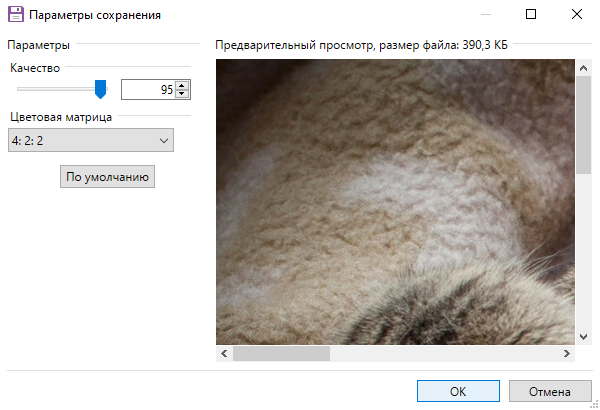
Для изображений в формате PNG можно настроить глубину цвета, уровень размывания, порог прозрачности, чересстрочно. При этом следует отметить, что некоторые параметры становятся доступными лишь при выборе определенной глубины цвета.

Также в окне выбора параметров сохранения изображения можно посмотреть то, как оно будет выглядеть в другом приложении после сохранения. Размер файла указан выше сектора предварительного просмотра.
Сохранить как
Команда «Сохранить как» позволяет применить новое имя, формат, местоположение и настройки. Это чрезвычайно полезно для создания копии отредактированного изображения с сохранением нетронутого оригинала.
Сохранить все
Команда «Сохранить все» сохраняет все изображения, которые были изменены с момента открытия. Существующее имя файла, путь, формат и настройки будут повторно использоваться (где возможно) для перезаписи существующего изображения. Если изменения делают существующий формат непригодным (например, добавление слоя в JPG), появится диалоговое окно конфигурации или предупреждение.
Печать
Эта команда позволяет распечатать изображение, используя стандартную утилиту ОС Windows. Она представляет собой простую пошаговую программу проводящую пользователя через все этапы печати изображения.
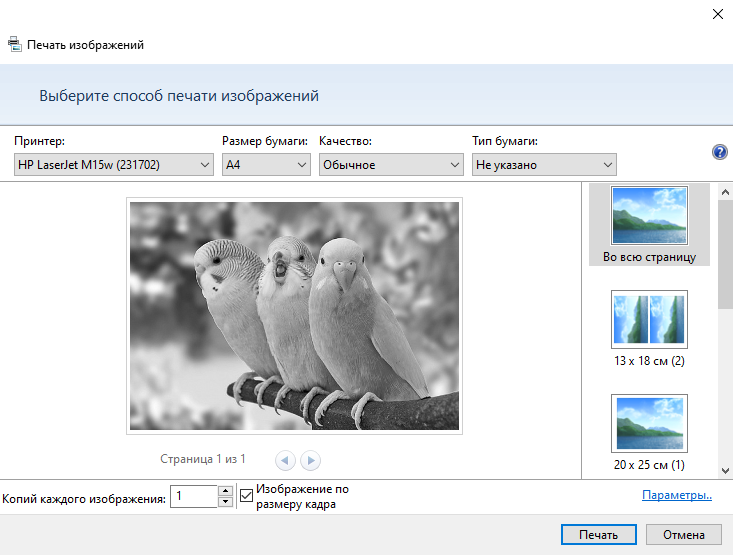
Закрыть
Команда закрывающая активное изображение. Если в изображении были проведены изменения, и они не были сохранены, то появиться окно в котором нужно будет выбрать желаемое действие (сохранить, закрыть без сохранения или отменить закрытие).

Выход
Команда для выхода из Paint.NET. Вас попросят сохранить изображение, если вы до сих пор еще этого не сделали. Независимо от количества несохраненных изображений запрос на подтверждение будет только один.